Часто работа компании подразумевает взаимодействие с клиентами сразу в нескольких направлениях.
Например, автосалон продает автомобили и занимается их техобслуживанием.
Не совсем корректно эти два принципиально разных процесса вести в одной воронке продаж, поскольку у каждого бизнес-процесса существуют свои этапы и специфическая информация.
Функционал Битрикс24 позволяет создавать сразу несколько воронок продаж, в зависимости от вашего тарифа:
- Бесплатный – 1;
- Старт+ – 2;
- CRM+ – 10;
- Задачи+ – 1;
- Команда – 10;
- Компания – неограниченно.
Настройка туннелей доступна на тарифах CRM+, Команда, Компания.
Вам не придется создавать повторно сделки и дублировать в них всю ранее внесенную информацию, за вас это сделает система.
Настраивать туннели может администратор портала или сотрудник с ролью, в настройке прав доступа которой установлено значение «Разрешить изменять настройки»:
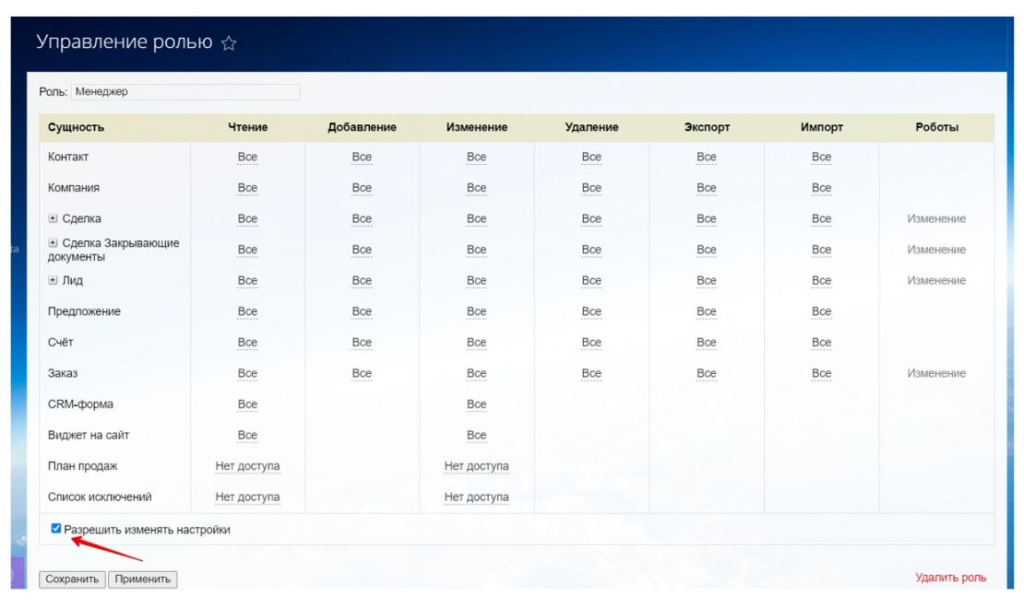
Например, нам необходимо, чтобы после проведения сделки по воронке продаж, она копировалась в направление «Закрывающие документы».
Для того, чтобы произвести настройку связей между воронками продаж, перейдите в CRM > Сделки > в выпадающем меню пункт Воронки и туннели продаж:
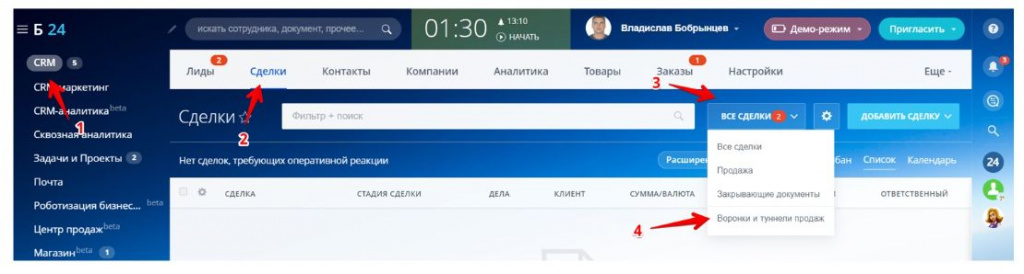
Откроется страница со всеми созданными воронками продаж:
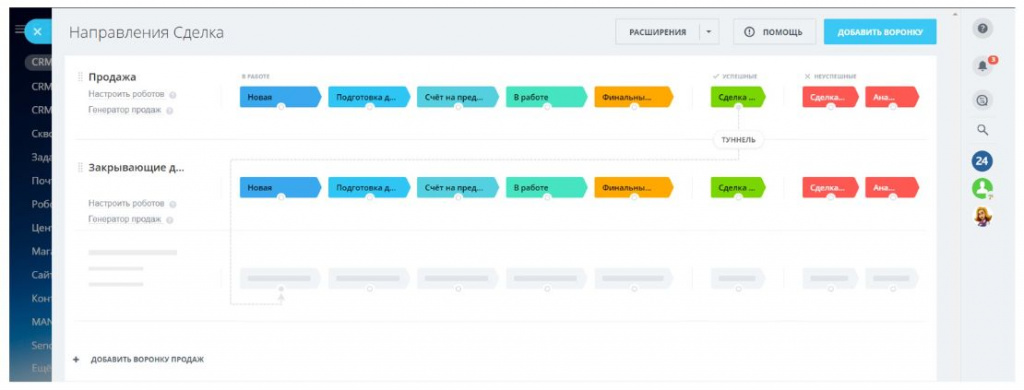
Для добавления связей между воронками есть два способа:
1. С помощью создания робота
Для добавления робота в нужной воронке нажмите «Настроить роботов»:
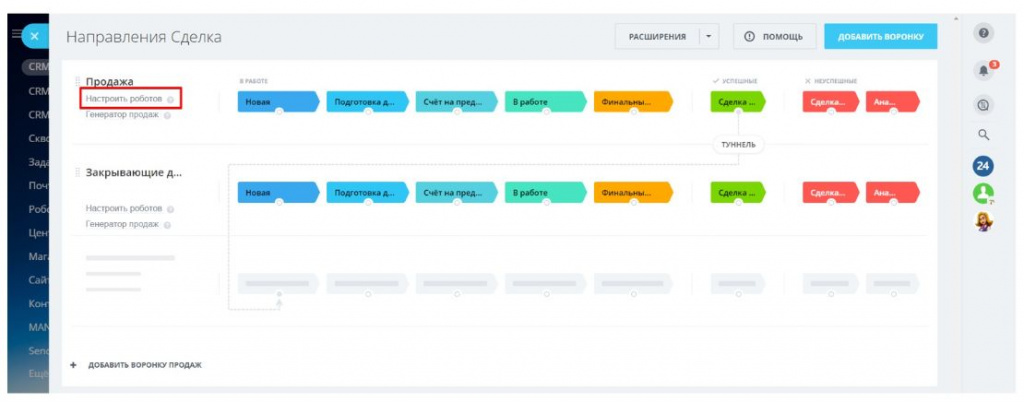
В открывшемся окне необходимо выбрать «Настроить роботов»:
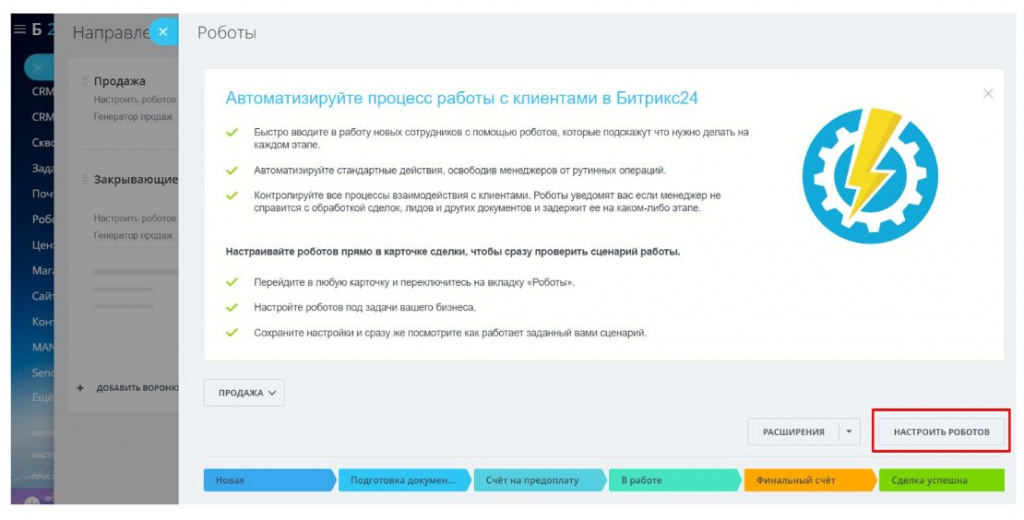
Выберите стадию, с которой необходимо создать копию сделки в другой воронке продаж.
Нажмите Добавить > Для сотрудников > Копировать сделку:
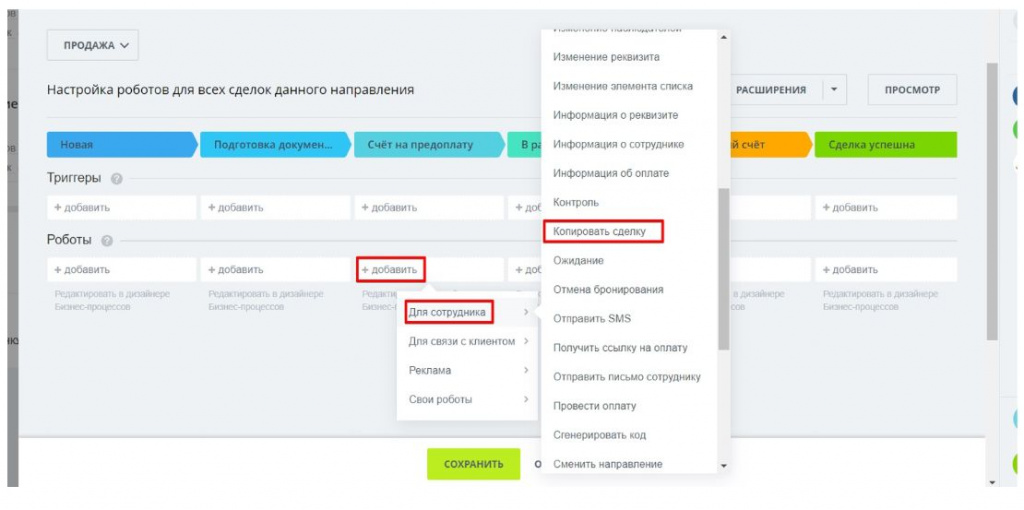
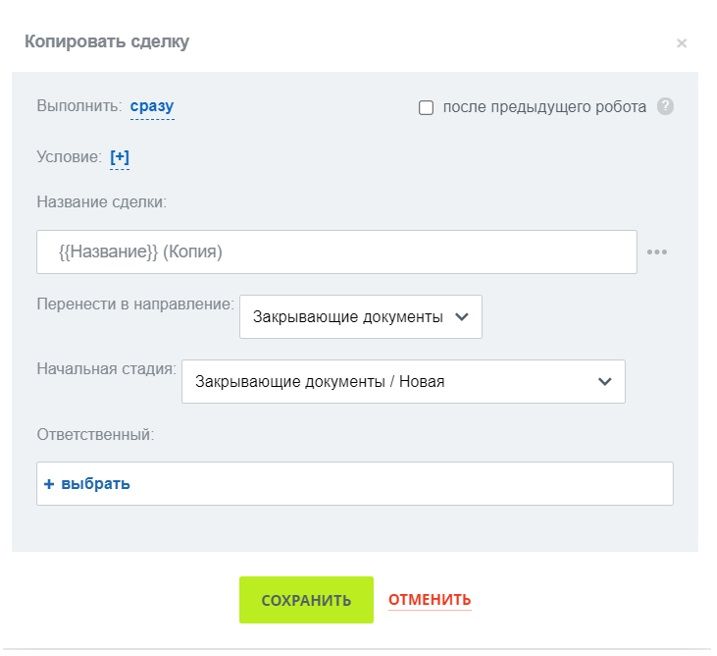
- Выполнить – настройка позволяет установить через какой срок должен сработать работ на копирование сделки;
- Условие – робот сработает только при установленном значении. Есть возможность настроить обязательность выполнения всех условий (и) или чтобы выполнялось одно из условий (или);
- Название сделки – то, как будет именоваться созданная сделка. Из списка можно выбрать переменные значения полей сделок;
- Перенести в направление – в какой воронке будет создана сделка;
- Начальная стадия – на каком этапе будет находиться созданная сделка в выбранной ранее воронке;
- Ответственный – пользователь, который будет назначен ответственным за созданную сделку. В случае, если ответственный не установлен в настройке робота, им станет сотрудник, который был в исходной сделке.
После установки значений нажмите «Сохранить».
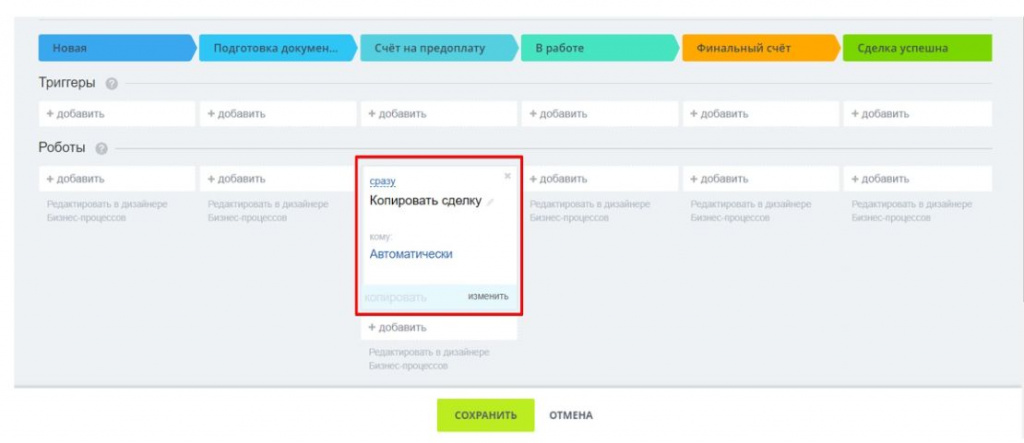
В выбранной вами стадии создастся робот. Нажмите «Сохранить».
В разделе настройки воронок и туннелей продаж появится новая связь – туннель.
Согласно нашим настройкам робота, стрелка означает, что в воронке «Продажа» при попадании сделки на этап «Счет на предоплату» будет создаваться её копия в воронке «Закрывающие документы» на этапе «Новая»:
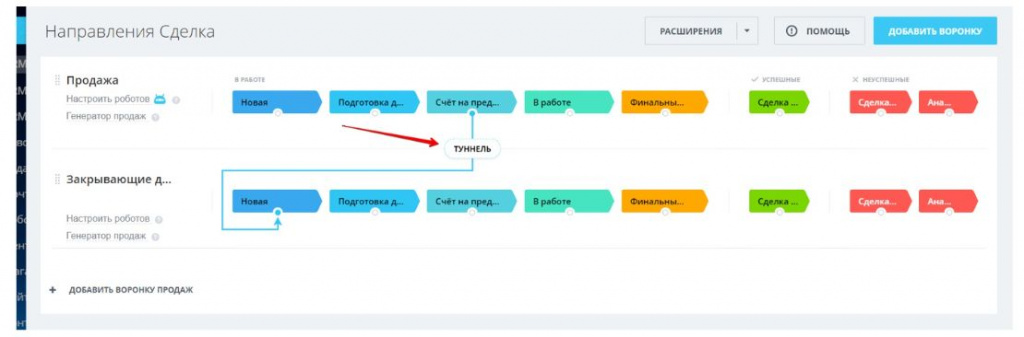
В любой момент вы можете изменить настройки вашей связи или удалить ее, просто нажав на кнопку «Туннель»:
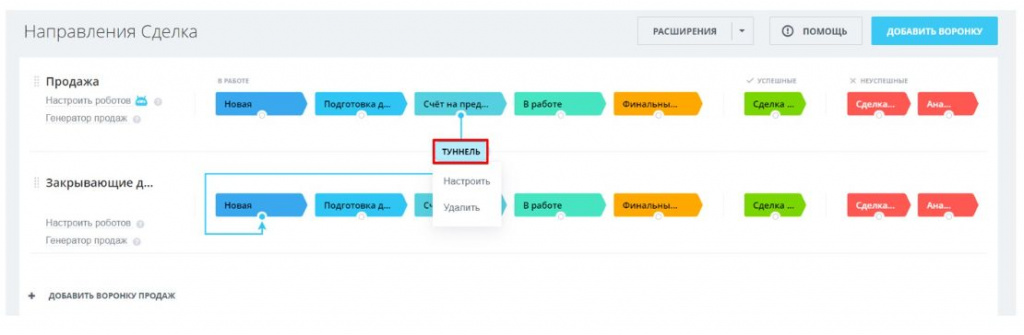
2. Второй способ: с помощью «рисования» связей между стадиями воронок продаж.
Просто потяните за точку от нужной вам стадии сделки и соедините её со стадией другой воронки:
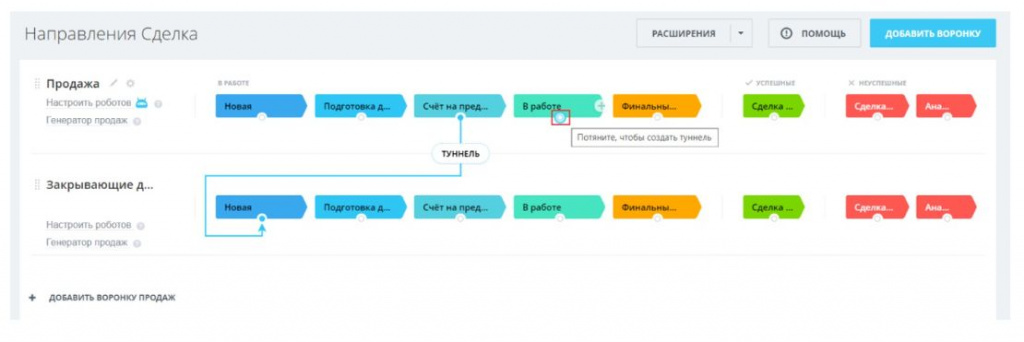
У вас есть возможность аналогичным способом, что и выше, произвести настройки связи или удалить её:
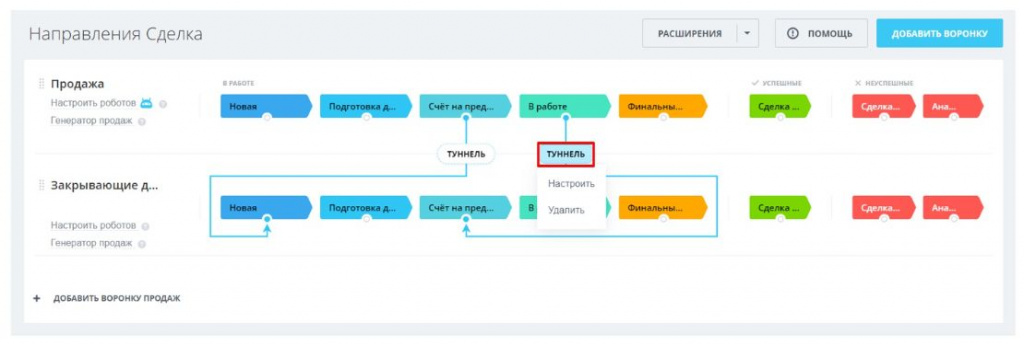
В результате сотрудникам не придется заниматься рутинной работой - повторно добавлять сделки со всей необходимой информацией в воронки продаж.
Сложно? Не настроить самостоятельно? Обращайтесь в нашу техническую поддержку.





